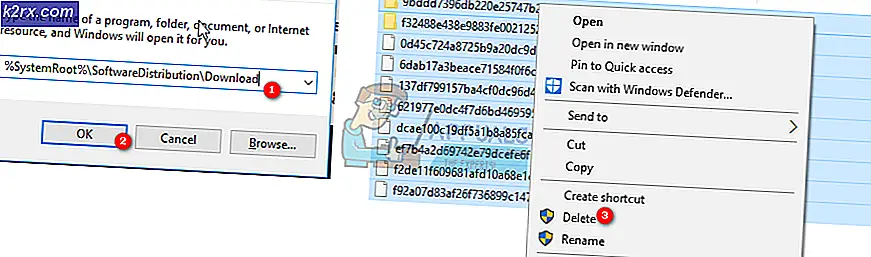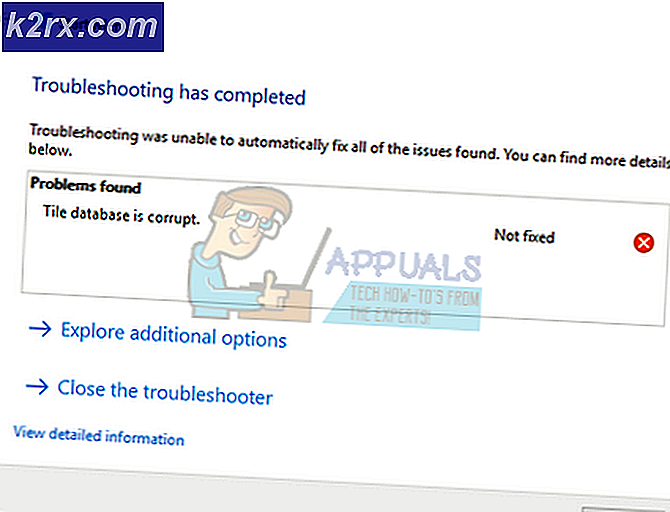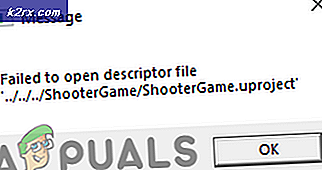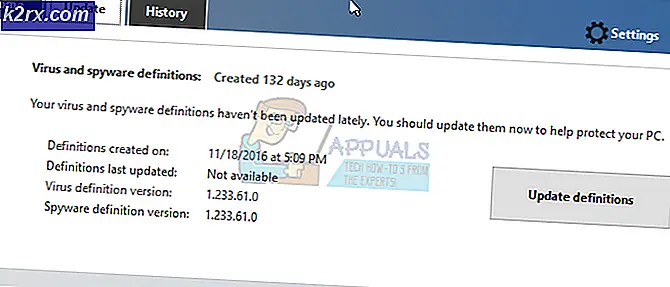Hur tar jag bort Skype-kontakter?
Många människor litar på Skype för att hålla kontakten med vänner och familj. För att ringa ett Skype måste man först lägga till användarens kontaktnummer. Så om du är en affärsperson och måste lägga till otaliga nummer kan du inte göra det eftersom Skype har en gräns på att lägga till 250 kontakter i din kontaktlista. För att ytterligare lägga till kontakter i listan måste du ta bort gamla kontakter och sedan lägga till den nya.
Sättet att ta bort kontakter på Skype varierar beroende på om du använder en mobil eller stationär version av plattformen. Ändringar som görs i din kontaktlista på en enhet synkroniseras automatiskt till andra enheter, förutsatt att du loggar in med samma Skype-namn eller e-post.
Vad händer när du tar bort en Skype-kontakt permanent?
Det här är en fråga som användarna var nyfikna på, så när vi tar bort en kontakt från vår Skype-kontaktlista då:
- Vårt namn finns kvar på andras kontaktlista.
- Om vi hade en bild ersätts den med en generisk avatar
- Det säger uttryckligen till andra att vi inte längre delar våra detaljer med dem, och därför har vi tagit bort dem som en kontakt,
Så äntligen, enligt min personliga åsikt, behöver du inte längre vissa Skype-kontakter sparade på ditt konto, särskilt efter en engångsintervju eller ett snabbt samtal. Det sparar din gräns och du kan lägga till fler personliga och viktiga kontakter.
Nedan följer metoderna med korrekt vägledning om hur du tar bort Skype-kontakter:
Metod 1: Ta bort Skype-kontakt via skrivbordsapplikationen
Skype är ett program som kan installeras på ett skrivbord och som en mobilapp. Användare kan använda den här applikationen på skrivbord och mobil med samma kontoinloggning. Efter att ha granskat användarens feedback och tekniska myndigheter i detalj är stegen för att ta bort Skype-kontakter via skrivbordsprogrammet enligt följande:
- Sök Skype i startmenyn och öppna den.
- När Skype öppnas, klicka på Kontakter i den övre vänstra rutan på skärmen.
- Högerklicka på kontakten du vill radera. Klicka på Ta bort kontakt för att ta bort kontakten från din kontaktlista. (Vi tar bort kontaktnamnet Abdul Moiz som visas på bilden)
- En popup-dialogruta visas, klicka på Ta bort kontakt att bekräfta.
Du kan också ta bort en kontakt från Skype från personens profil. Följ stegen nedan:
- Öppna Skype-applikationen, klicka på Kontakter i den övre vänstra rutan på skärmen
- Högerklicka på kontakten du vill radera och välj Visa profil från rullgardinsmenyn.
- Bläddra ner till botten av profilsidan och klicka Ta bort kontakt.
- Detta öppnar ett popup-fönster där du frågar om du verkligen vill ta bort kontakten. Klick Ta bort kontakt för att slutföra processen. (Din kontakt kommer att raderas från skrivbordet framgångsrikt)
Metod 2: Ta bort flera Skype-kontakter via skrivbordsapplikationen
- Sök Skype i startmenyn och öppna den.
- När Skype öppnas, klicka på Kontakter i den övre vänstra rutan på skärmen.
- Högerklicka på någon av de kontakter du vill radera och välj sedan resten av kontakterna genom att hålla ned CTRL nyckel- på tangentbordet.
- Högerklicka och välj Ta bort kontakter från kontakt.
- Detta öppnar ett popup-fönster där du frågar om du verkligen vill ta bort kontakten. Klick Ta bort kontakter för att radera de valda kontakterna.
Notera: Kontakten tas bort från din kontaktlista men visas fortfarande på den senaste fliken med ett frågetecken. Högerklicka på kontaktnamnet för att se alternativen: Lägg till i kontakter eller blockera den här personen.
Metod 3: Ta bort Skype-kontakt via mobilapplikation
- Öppna Skype-appen på din Android- eller iOS-enhet och tryck på Kontakter flik, tillgänglig längst ner på skärmen. Detta öppnar kontaktlistan.
- Håll ned namnet på kontakten du vill radera. (Tryck inte bara snabbt eftersom det öppnar chatten)
- Detta öppnar en popup-meny. Knacka på Ta bort kontakt.
- Knacka på Ta bort kontakt igen för att ta bort den från din kontaktlista.
Du kan också ta bort en kontakt från Skype-mobilapplikationen från personens profil. Följ stegen nedan:
- Klicka på Kontakter på fliken längst ner på skärmen.
- Tryck länge på namnet på kontakten du vill radera och tryck sedan på Visa profil.
- Bläddra ner till botten av profilsidan och tryck på Ta bort kontakt.
- Knacka på Ta bort kontakt igen för att slutföra processen.